保存先タブ
スクリーンショット
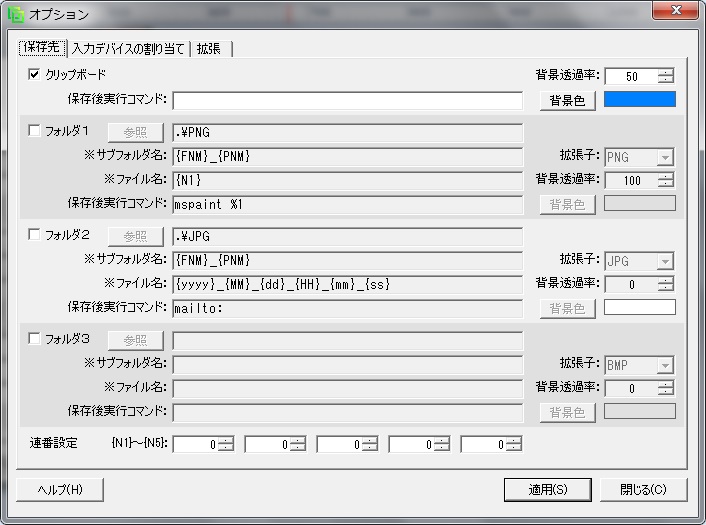
【各部の名称と働き】
・クリップボード
キャプチャ画像をクリップボードに保存する場合は、チェックをONにします。
・フォルダ1〜3
キャプチャ画像をファイルとして直接保存する場合は、チェックをONにします。 1回のキャプチャで最大3箇所に保存が可能です。 保存先のフォルダを指定する必要があります。
・サブフォルダ名
フォルダを細かく分散させたい場合、さらにサブフォルダを指定できます。ここでは、以下のフォーマットを指定できます。
・{FNM}..お気に入り名
・{PNM}..ボタン名
・{yyyy}..4桁の年(2013)
・{MM}..先頭0付き2桁の月(01〜12)
・{dd}..先頭0付き2桁の日(01〜31)
・{HH}..先頭0付き2桁の時間(00〜23)
・{mm}..先頭0付き2桁の分(00〜59)
・{ss}..先頭0付き2桁の秒(00〜59)
・{N1}{N2}{N3}{N4}{N5}..連番
・ファイル名
ファイル名を指定します。ここでは、以下のフォーマットを指定できます。
・{FNM}..お気に入り名
・{PNM}..ボタン名
・{yyyy}..4桁の年(2013)
・{MM}..先頭0付き2桁の月(01〜12)
・{dd}..先頭0付き2桁の日(01〜31)
・{HH}..先頭0付き2桁の時間(00〜23)
・{mm}..先頭0付き2桁の分(00〜59)
・{ss}..先頭0付き2桁の秒(00〜59)
・{N1}{N2}{N3}{N4}{N5}..連番
・保存後実行コマンド
保存後に実行するコマンドラインを指定します。ここでは、以下のフォーマットを指定できます。
・%1..保存したファイル名
・拡張子
ファイルの拡張子を指定します。ここでは、以下の拡張子を選択できます。
・PNG(背景透過率0〜100%指定可能)
・JPG(背景透過率0%固定)
・BMP(背景透過率0%固定)
※クリップボードはPNG形式固定となります。
・背景透過率
背景の透明度を0%〜100%の間で指定します。
0%は完全な非透明で、100%は完全透明となり、背景色は無くなります。
JPG,BMPは0%固定となります。
・背景色
背景色を指定します。背景透過率100%の場合、背景色は指定できません。
入力デバイスの割り当てタブ
スクリーンショット

【各部の名称と働き】
・入力デバイス
どのデバイスで反応させたいのかを指定します。クリック時の指定と、ホット・キーの指定ができます。 クリック時の指定はリストから選択して下さい。 ホット・キーの指定はコンボにフォーカスを設定後、関連付けたいキーを直接押下して下さい。
・起動するお気に入り
デバイスの反応時に起動させたいお気に入りを選択します。 クリック時の場合はアクティブ状態(選択中)のお気に入り固定となります。
・起動するボタンID
デバイスの反応時に起動させたいボタンを選択します。 クリック時の場合はアクティブ状態(選択中)のボタン固定となります。
・保存先の制限オプション
デバイスの反応時に関連付けたい保存設定を指定します。 通常はフル機能を指定しますが、デバイス毎に保存先や実行コマンドを切り替えたい場合は、 ここでON/OFFを切り替えて登録します。
拡張タブ
スクリーンショット
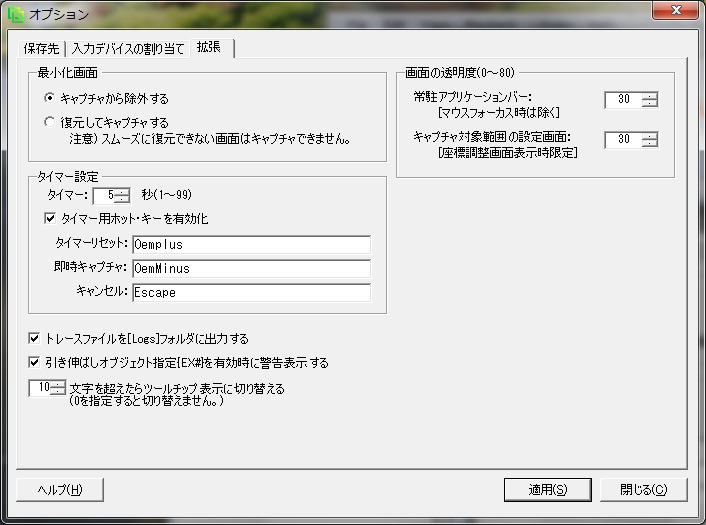
【各部の名称と働き】
・最小化画面
最小化中の画面を無視するか、復元してキャプチャするかを指定します。
・タイマー
タイマー時間を秒単位で指定します。
・タイマーリセット
タイマー時間をリセットするキーを指定します。
・即時キャプチャ
タイマー終了を待たず即時キャプチャを開始するキーを指定します。
・キャンセル
タイマーキャプチャをキャンセルするキーを指定します。
・トレースファイル
キャプチャ時の詳細情報をログに出力します。
・引き伸ばしオブジェクト指定有効時の警告表示
引き伸ばしオブジェクト指定を有効時に警告表示をするかしないかを指定します。
・ツールチップ表示
指定文字数以上のボタンの最後を"..."にして、マウスフォーカス時にツールチップを表示させます。
・画面の透明度
画面の透明度を指定します。0が非透明で100が完全透明となります。(MAX80までしか指定できません。)
廃止となった指定
・キャプチャ方式
DWM有効判定自動化に伴い削除されました。
・共通フィルタ
キャプチャ方式全面改修に伴い削除されました。